iPhone14开启盲文自动换行的教程
时间:2023-01-17 15:03:42作者:极光下载站人气:8
当用户在面对各种各样的手机种类时,会根据使用习惯、性价比、性能等方面来选择,其中的iPhone手机成为了大部分用户首选,这款手机给用户带来了不一样的使用感受,其中强大的功能吸引着用户前来使用,在iPhone手机的辅助功能页面中用户自定义手机中的功能来满足自己的需求,并且针对使用群体的多样性,iPhone手机在这个页面上提供了许多的功能来帮助特定用户,例如手机中有盲文功能,这个功能便于盲人用户前来使用,给用户带来了许多的便利,最近有用户想要开启盲文的自动换行功能,但是不知道怎么来进行设置,其实操作的过程是很简单的,用户直接在手机的旁白页面中来点击盲文选项即可解决问题,那么接下来就和小编一起来看看问题的操作过程吧。

方法步骤
1.用户解锁手机,在桌面上点击设置图标并来到设置页面上,选择气质的辅助功能选项,接着在打开的辅助功能页面中 的点击旁白选项
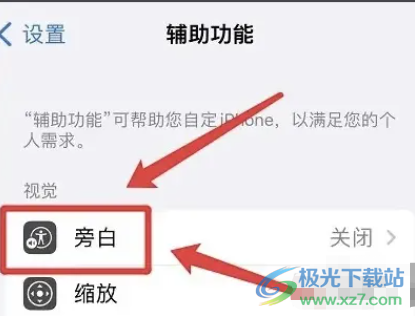
2.将会进入到旁白页面上,用户可以看到有语速、语音、盲文等选项,需要选择其中的盲文选项
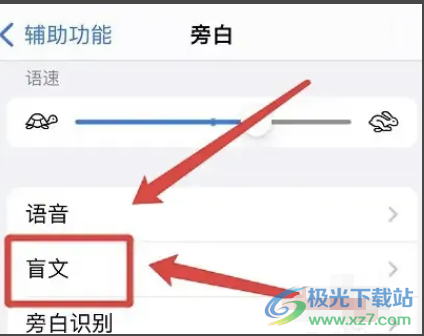
3.这时用户在盲文页面中找到自动换行选项,并将右侧开关标识打开即可成功开启
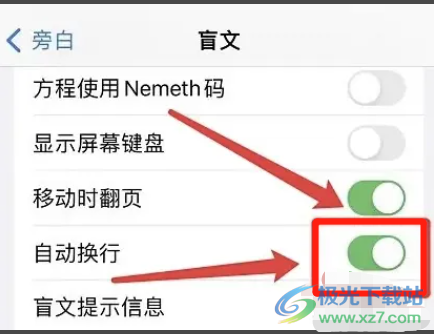
以上就是小编对开启盲文自动换行问题整理出来的方法步骤,用户从中可以知道大致的操作过程为点击设置——辅助功能——旁白——盲文——开启自动换行这几步,整个操作过程是很简单的,因此感兴趣的用户可以跟着这些步骤操作起来,一定可以解决好大家的问题。
相关推荐
相关下载
热门阅览
- 1百度网盘分享密码暴力破解方法,怎么破解百度网盘加密链接
- 2keyshot6破解安装步骤-keyshot6破解安装教程
- 3apktool手机版使用教程-apktool使用方法
- 4mac版steam怎么设置中文 steam mac版设置中文教程
- 5抖音推荐怎么设置页面?抖音推荐界面重新设置教程
- 6电脑怎么开启VT 如何开启VT的详细教程!
- 7掌上英雄联盟怎么注销账号?掌上英雄联盟怎么退出登录
- 8rar文件怎么打开?如何打开rar格式文件
- 9掌上wegame怎么查别人战绩?掌上wegame怎么看别人英雄联盟战绩
- 10qq邮箱格式怎么写?qq邮箱格式是什么样的以及注册英文邮箱的方法
- 11怎么安装会声会影x7?会声会影x7安装教程
- 12Word文档中轻松实现两行对齐?word文档两行文字怎么对齐?
网友评论